Як користуватися інструментом планування ключових слів Google
Автор:
Randy Alexander
Дата Створення:
26 Квітень 2021
Дата Оновлення:
1 Липня 2024
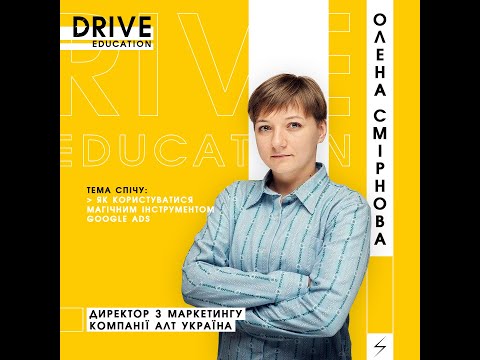
Зміст
- етапи
- Частина 1 Налаштування облікового запису
- Частина 2 Використання пошуку нових ключових слів
- Частина 3 Отримання тенденцій та даних щодо обсягу досліджень
- Частина 4 Розмноження списків ключових слів для створення нових
- Частина 5 Інтерпретація сторінки результатів
Планувальник ключових слів Google призначений для людей, які хочуть розпочати або розробити пошукові кампанії. Він не тільки дозволяє знаходити ідеї на основі груп оголошень та ключових слів, але також пропонує можливість створювати нові списки та бачити, як ці списки розвиваються в реальності. Інструмент планування ключових слів порівняно корисний, але, як і багато корисних речей, для його використання знадобиться час. Виконайте наведені нижче дії залежно від рівня майстерності, чи є у вас базові чи проміжні навички. Якщо ви не знаєте, як ними користуватися, ці кроки показують, як розпочати роботу. Якщо у вас вже є якісь уявлення, перейдіть безпосередньо до методу, який навчає вас використовувати його для SEO та інших цілей.
етапи
Частина 1 Налаштування облікового запису
- Створіть обліковий запис AdWords безкоштовно Інструмент планування ключових слів можна використовувати лише в тому випадку, коли у вас вже є обліковий запис Google AdWords. Реєстрація безкоштовна, і вам стягується плата за результати, а не за використання. Якщо ви плануєте використовувати лише інструмент планування ключових слів, вам нічого не доведеться платити.
- У веб-переглядачі введіть https://adwords.google.com.ua
- Натисніть на синю кнопку початок.
- Якщо ви плануєте використовувати лише інструмент планування ключових слів, натисніть Пропустіть посібник з конфігурації і вам буде зроблено.
- Якщо у вас є обліковий запис Google Business, використовуйте його. Якщо у вас є лише особистий рахунок, дотримуйтесь цих інструкцій, щоб відкрити діловий рахунок.
-
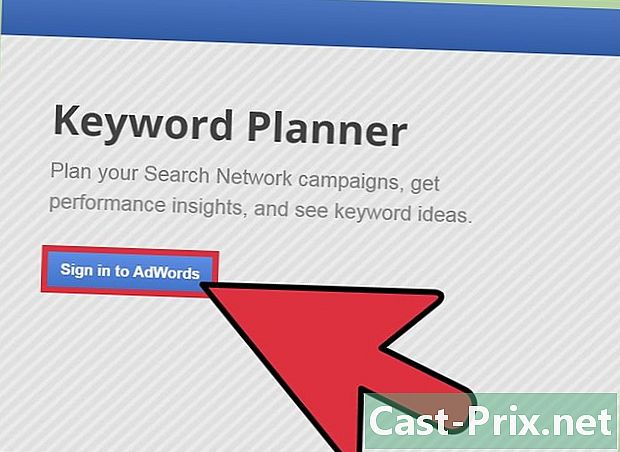
Увійдіть у свій інструмент планування. Це інструмент для користувачів AdWord, який не потребує створення облікових записів, коли ви налаштували Google AdWord. Просто перейдіть на потрібний веб-сайт і увійдіть.- Перейдіть на вкладку інструменти у своєму обліковому записі Google Adwords та натисніть Інструмент планування ключових слів, Ви перейдете на сторінку планування ключових слів.
- Ви також можете безпосередньо ввести https://adwords.google.com/KeywordPlanner у своєму браузері та натиснути на синю кнопку Увійдіть в AdWords.
-

Клацніть на варіант, який ви хочете відкрити. Інструмент планування ключових слів Google - це потужний інструмент, який пропонує чотири варіанти:- пошук нових ключових слів за допомогою виразу, веб-сайту чи категорії
- отримати тенденції та дані щодо обсягу досліджень
- отримуйте прогнози продуктивності за кількістю кліків і витрат
- перемножувати списки ключових слів для створення нових
Частина 2 Використання пошуку нових ключових слів
-
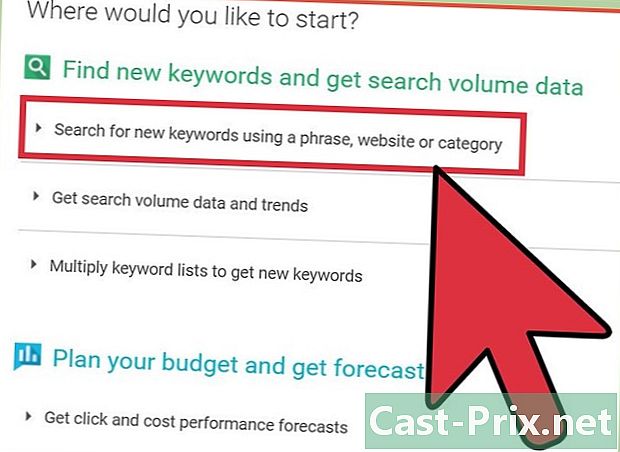
Натисніть на Шукайте нові ключові слова за допомогою виразу, веб-сайту чи категорії. Будуть відображені додаткові елементи, в тому числі Ваш продукт або послуга, Ваша цільова сторінка і Ваша категорія товару, Ці елементи мають важливе значення для оптимального використання інструменту, і тому ви повинні звернути увагу на те, що ви вкладаєте в нього. -

Введіть дані свого продукту. Це один з найважливіших кроків в операції. Це забезпечує успіх чи ні ваших досліджень.Подумайте, що ви робите, що пропонуєте та метод, який ви збираєтесь використовувати для розширення свого бізнесу. Потім візьміть перші ключові слова, які вам спадають на думку, і введіть їх у вікні "продукт чи послуга".- Хоча Google пропонує їх, уникайте вводити в цьому розділі загальні терміни на зразок "вживаних автомобілів", ризикуючи отримати список загальних ключових слів.
- Уникайте неясних термінів чи фраз і вводьте натомість націлені ключові слова. Наприклад, якщо ви продаєте вживані автомобілі, використовуйте "вживані автомобілі в Марселі", а не "вживані машини" на короткий час. Використовуйте всі слова, пов’язані з вашою діяльністю, щоб максимально використати цей інструмент. Не соромтеся робити різні тести.
-
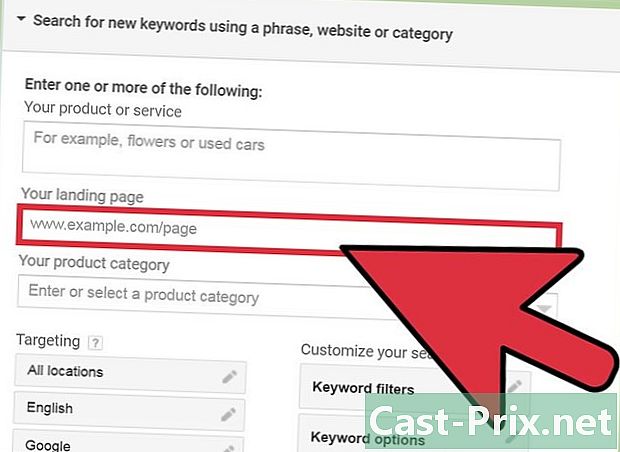
Не торкайтеся розділу Ваша цільова сторінка. Цей інструмент вивчає цільову сторінку вашого сайту в пошуку ключових слів, які можна використовувати для вашої рекламної кампанії. Якщо ви шукаєте ключові слова, але не хочете оптимізувати свою кампанію, не торкайтеся цього розділу.- Цей елемент призначений лише для користувачів Google AdWords, тому він вам не корисний.
- Однак якщо ви шукаєте хороших ключових слів для своєї діяльності, інформування домашньої сторінки чи іншої сторінки вашого веб-сайту, ймовірно, не зашкодить вам.
-
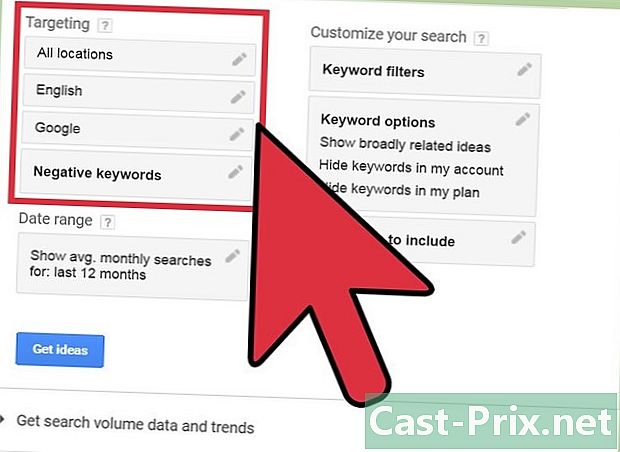
Виберіть цілі. Ви маєте можливість обирати цілі відповідно до різних країн та територій, мови та пошукових систем. Цей варіант особливо корисний, якщо ваша діяльність є міжнародною або знаходиться в іноземній країні.- Якщо ваш бізнес експортує джинси до Перу, ви не маєте інтересу у виборі Європи чи Китаю для своїх цілей. Як і в інших вікнах, перед тим, як вибрати оптимізацію ключових слів, потрібно знати точний характер вашого бізнесу.
- Інструмент автоматично націлює на людей, які проживають у Франції чи в будь-якій іншій франкомовної країні (він шукає в Google, де є франкомовні люди). Якщо ви хочете охопити інших людей, не забудьте змінити налаштування націлювання.
- Також доступний інструмент для виключення ключових слів. Це дозволяє не робити орієнтуйте на певні ключові слова в рекламній кампанії. Якщо ви не використовуєте Google AdWords, ця опція вам не допоможе.
-

Налаштуйте пошук. Ви можете фільтрувати ключові слова за середньою кількістю щомісячних пошукових запитів, пропозицій, запропонованих клієнтом, та показниками показів оголошень. Ви також можете розглянути або виключити певні ключові слова.- Фільтр ключових слів дозволяє усунути ті, які вам не потрібні. Наприклад, якщо ви хочете експортувати джинси на високоцінні азіатські ринки, вам не знадобляться ключові слова, які відображаються лише один-два рази. Навпаки, вам доведеться тримати тих, хто регулярно з’являється. Таким чином, ви можете відфільтрувати ті, які відображаються лише кілька разів, щоб зберегти лише ті, які відповідають умовам, які вам справді потрібні.
- Пов'язані варіанти, як Сховати ключові слова в моєму акаунті призначені для користувачів Google AdWords і можуть залишатися такими.
- Ви можете шукати конкретні ключові слова і не хочете, щоб нові результати перешкоджали попереднім. Ви також можете бути стурбовані тим, що деякі, які марно забруднюють ваші результати. Незалежно від ваших намірів, ви можете додати ці ключові слова до розділу Включити / Виключити.
-
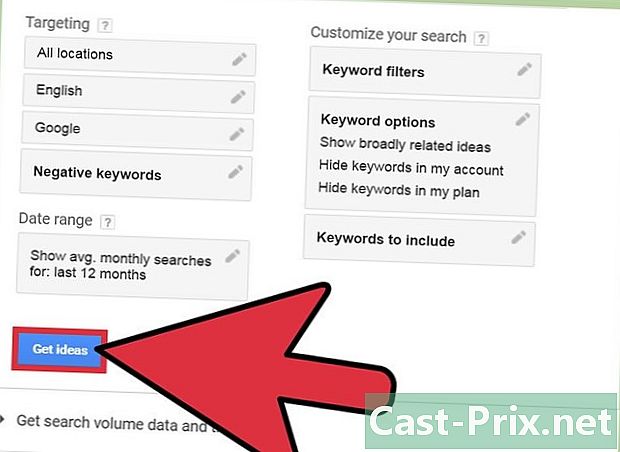
Натисніть на Отримати ідеї. Буде показана сторінка результатів. Прочитайте його до кінця, щоб дізнатися, як ним користуватися, адже кожен інструмент дозволяє уточнити його результати.
Частина 3 Отримання тенденцій та даних щодо обсягу досліджень
-
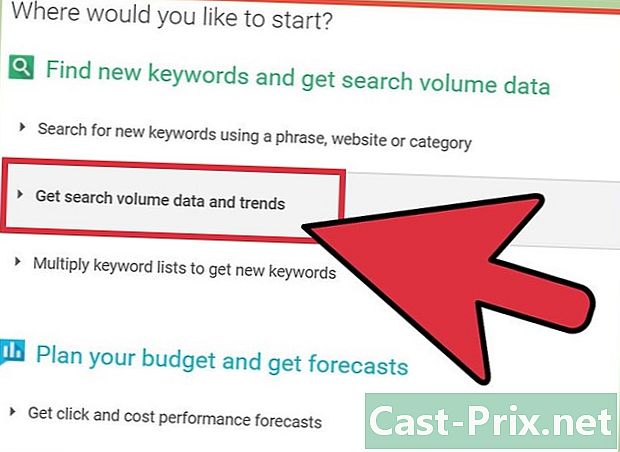
Натисніть на Отримати тенденції та дані щодо обсягу досліджень. Ця функція корисна, якщо ви знаєте ключові слова, які ви шукаєте, і якщо ви хочете знати лише їх обсяг пошуку. Якщо ви шукаєте нові, інструмент Шукайте нові ключові слова за допомогою виразу, веб-сайту чи категорії більше підходить. -
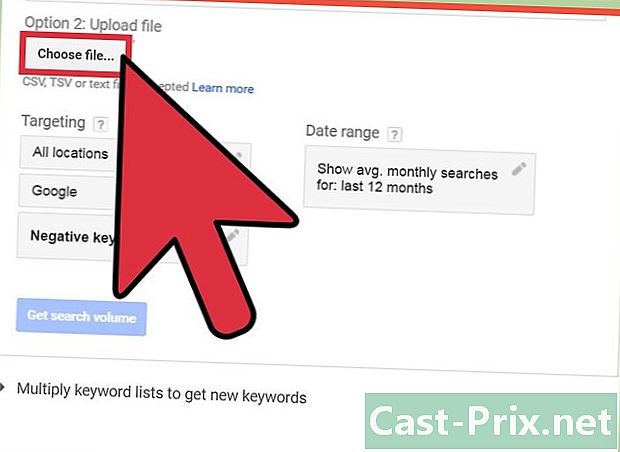
Імпортуйте свій список. Список усіх ключових слів, які ви шукаєте, та імпортуйте їх у це вікно. Операція робиться двома способами.- Скопіюйте та вставте свій список у вікно Введіть ключові слова
- Завантажте файл CSV, який містить усі ключові слова, які ви шукаєте, натиснувши кнопку Виберіть файл під Варіант 2: Імпорт файлу
-
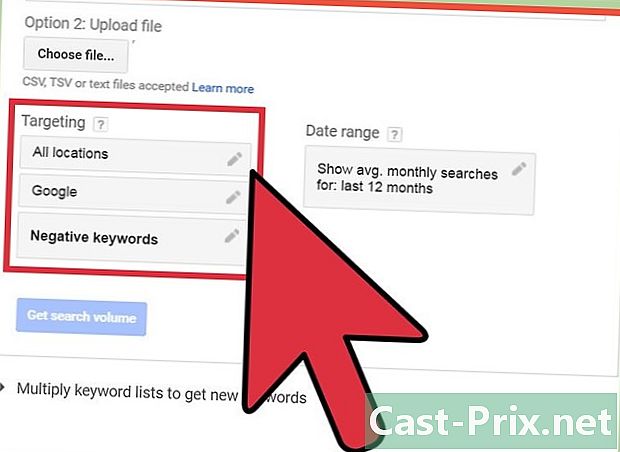
Виберіть цілі. Як і в попередньому кроці, у вас є можливість орієнтуватися на конкретні країни та території, а також на певну мову та пошукову систему. Цей інструмент особливо корисний, якщо ваша діяльність є міжнародною або знаходиться в іноземній країні.- Ви повинні точно знати, яка ваша діяльність, перш ніж вибрати, як націлити ключові слова на потенційних клієнтів.
- Інструмент автоматично націлює на людей, які проживають у Франції чи в будь-якій іншій франкомовної країні (він шукає в Google, де є франкомовні люди). Якщо ви хочете охопити інших людей, не забудьте змінити налаштування націлювання.
- Також доступний інструмент для виключення ключових слів. Це дозволяє не робити орієнтуйтесь на деяких в рекламній кампанії. Якщо ви не використовуєте Google AdWords, це вам не допоможе.
-
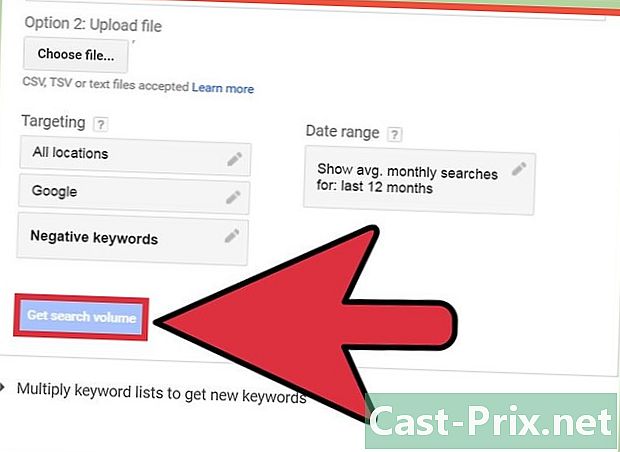
Натисніть на Отримайте обсяг пошуку. На сторінці результатів буде показано та показано, як люди шукають ключові слова, які вас цікавлять. Останній розділ цієї статті показує вам, як інтерпретувати ці результати.
Частина 4 Розмноження списків ключових слів для створення нових
-
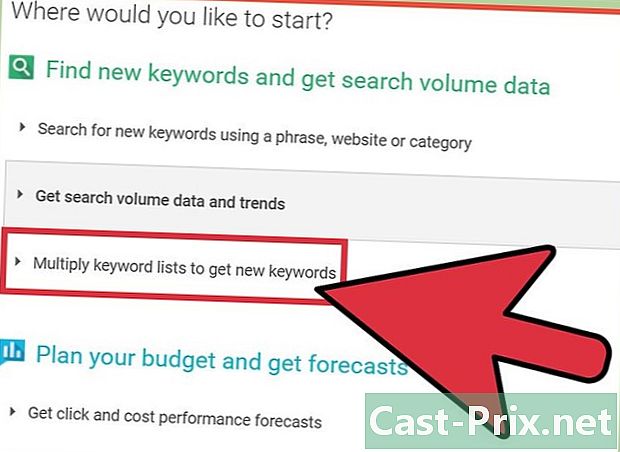
Натисніть на Множте списки ключових слів для створення нових ключових слів. Цей інструмент поєднує ваш список з іншими списками, щоб отримати всі можливі комбінації, серед яких хороша частина нічого не послужить вам. Однак ви будете знати, які різні методи використовуються користувачами для пошуку вашого продукту.- Запропоновані два (або більше) списки будуть використані для створення комбінацій.
- Пам’ятайте, більшість результатів - це просто марні хитрощі.
-
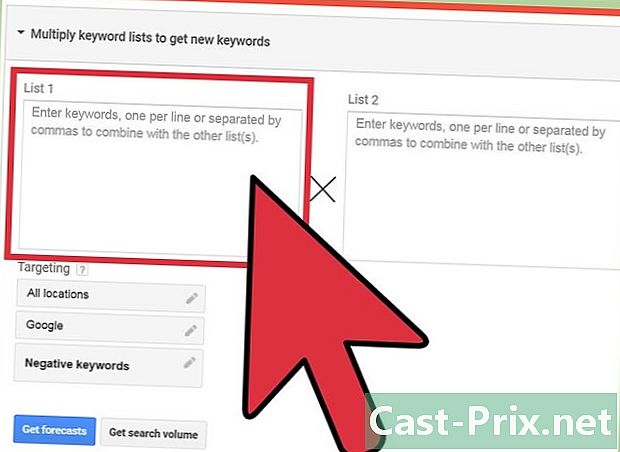
Введіть свій перший список. Введіть свій список у стовпчик Список 1. -
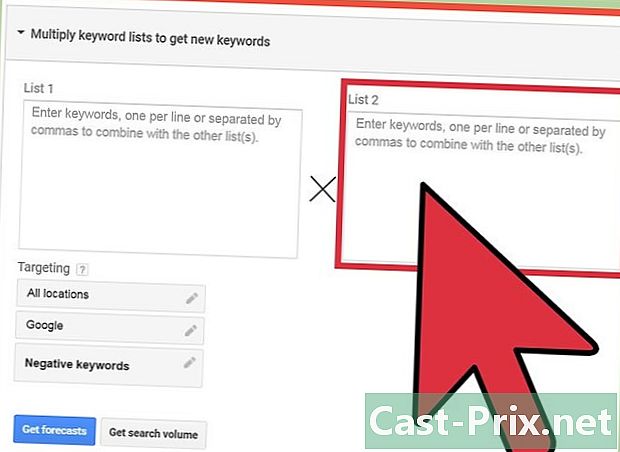
Введіть свій другий список. Введіть свій другий список ключових слів у Список 2. -
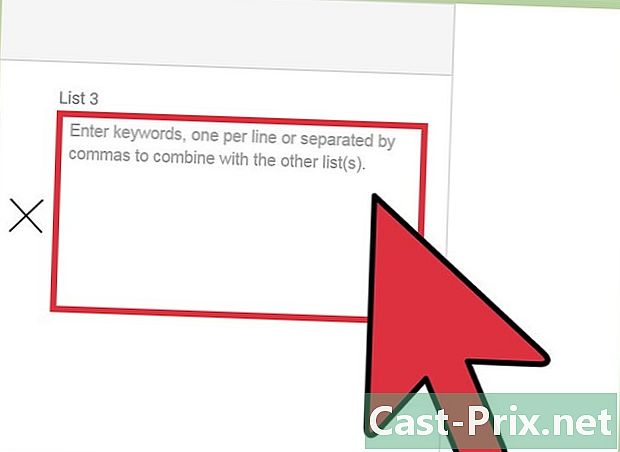
Додайте додатковий список. Натиснувши на X поруч із другим списком, ви побачите додатковий стовпець, куди можна ввести третій список. Ви отримаєте більш важливу комбінацію ключових слів. -

Виберіть цілі. Як і у двох попередніх інструментах, ви можете обирати ціль залежно від конкретних країн та територій, а також відповідно до мови чи пошукової системи. Цей варіант ще важливіший, якщо ваша діяльність є міжнародною або перебуваєте в іноземній країні.- Як і в попередніх кроках, перед тим, як вибрати орієнтацію на ключові слова на потенційних клієнтів, ви повинні точно знати, що ваша діяльність.
- Інструмент автоматично орієнтується на людей, які живуть у Франції або в будь-якій іншій франкомовної країні (він шукає в Google, де є франкомовні люди). Якщо ви хочете охопити інших людей, не забудьте змінити налаштування націлювання.
- Тут знову є інструмент для виключення ключових слів. Це дозволяє не робити орієнтуйтесь на деяких в рекламній кампанії. Якщо ви не використовуєте Google AdWords, це вам не допоможе.
-

Натисніть на Отримайте обсяг пошуку. Відобразиться сторінка з результатами, і ви навчитесь інтерпретувати цю сторінку в наступному розділі.
Частина 5 Інтерпретація сторінки результатів
-

Вивчіть сторінку. Сторінка результатів містить багато елементів, які слід врахувати, оскільки більшість буде використовуватися для пошуку ключових слів.- Ідеї груп оголошень. На цій вкладці відображається весь потенціал груп реклам, а також ключові слова, що їх складають.
- Ідеї ключових слів На цій вкладці відображаються параметри пошуку, які ви ввели раніше: ключові слова, їх відповідність, середньомісячний пошук та графічне зображення цих пошуків.
- Меню зліва. Він містить параметри фільтрації та націлювання, а також інші параметри, які ви ввели до пошуку. Якщо ви хочете змінити налаштування пошуку на цій сторінці, просто натисніть на значок сірого олівця на кожному полі.
-
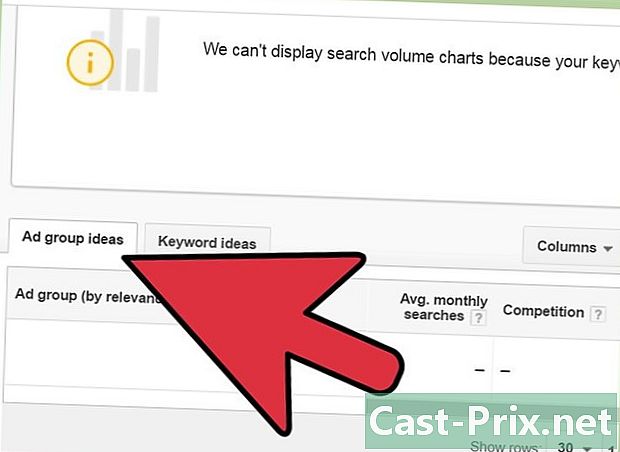
Використовуйте вкладку Ідеї для груп оголошень. Запропоновані групи оголошень базуються на введених ключових словах. Їх можна використовувати для відображення нових чи потенційних нових ринків збуту.- Клацнувши на назвах різних груп рекламних оголошень, ви відображаєте ключові слова, які їх складають і які сортуються за їх актуальністю. Більшість отриманих знаходяться лише в групах оголошень і не включаються до початкового пошуку. Це рішення можна також використовувати для пошуку ключових слів.
- Вражаюча кількість груп оголошень, що складають ваші ключові слова, означає, що з’являються нові ринкові ніші, про які ви точно не думали просувати свій продукт.
- Натисніть на кнопку скачати вище, щоб завантажити на групу файлів груп оголошень та ключових слів. Ви зможете використовувати файл для подальших досліджень.
-
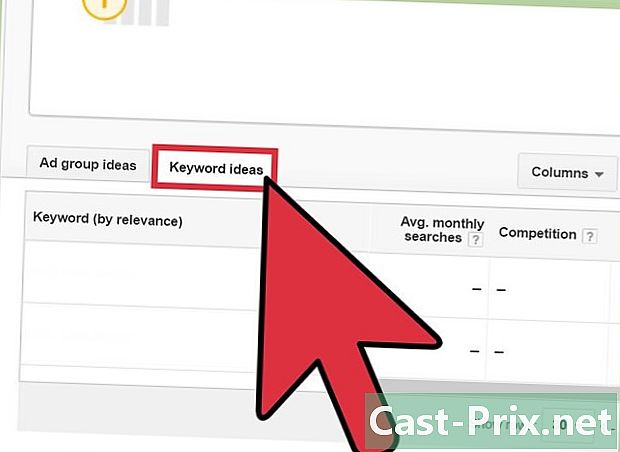
Використовуйте вкладку Ідеї ключових слів. Ця вкладка містить лише ключові слова, без груп оголошень, які вони складають. На цій вкладці слід врахувати дивовижну кількість факторів, але слід бути обережними лише щодо наведених нижче трьох.- Середня кількість щомісячних пошукових запитів. Високий обсяг пошуку для вибраного ключового слова означає, що використання цього ключового слова для вашої кампанії є релевантним.
- Конкуренція. Сильна конкуренція зазвичай означає, що клієнтів багато, і ваша рекламна кампанія обійдеться дорожче.
- - запропонував Ленчер. Чим вища ціна, тим більший потенціал заробітку для шампанського.

- У цій статті перелічено лише три з чотирьох доступних інструментів, оскільки інструмент Отримуйте прогнози продуктивності у кількості кліків та вартості лише для користувачів Google AdWords.

